- השגיאה 0x800f0986 תמנע ממך להתקין את העדכונים האחרונים וליהנות מהתכונות החדשות ומשיפורי האבטחה.
- איפוס מערכת ההפעלה הוא רעיון טוב. אתה יכול לשמור את כל הקבצים שלך תוך כדי כך, לכן אל תדאג לאבד נתונים.
- ודא ששירות העדכונים מופעל ואפשר למערכת לפתור את הבעיה.
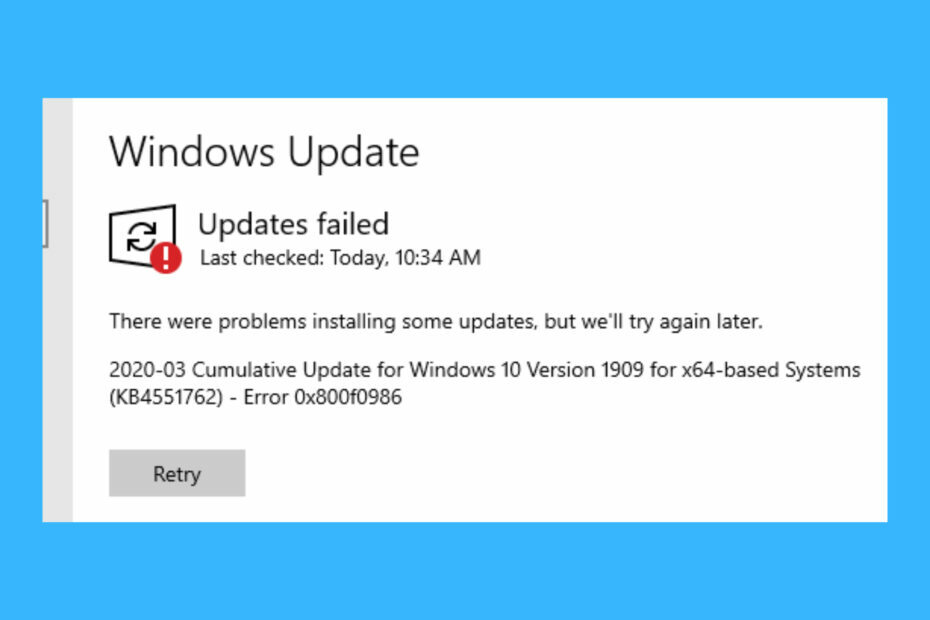
איקסהתקן על ידי לחיצה על הורד את הקובץ
- הורד את Restoro PC Repair Tool שמגיע עם טכנולוגיות מוגנת בפטנט (פטנט זמין כאן).
- נְקִישָׁה התחל סריקה כדי למצוא בעיות של Windows שעלולות לגרום לבעיות במחשב.
- נְקִישָׁה תקן הכל כדי לתקן בעיות המשפיעות על האבטחה והביצועים של המחשב שלך
- Restoro הורד על ידי 0 הקוראים החודש.
מיקרוסופט שמה דגש עצום על שיפור מערכת ההפעלה שלה עם תיקוני תוכן רגילים. ביום שלישי השני של כל חודש, החברה משחררת עדכונים הכוללים תיקונים ולעיתים תוספות חדשות.
בדרך כלל, Windows יחפש באופן אוטומטי וישדרג את עצמו ברגע שתיקון ישוחרר באופן רשמי. עם זאת, התהליך לא תמיד הולך כמתוכנן, מה שגורם בדרך כלל לכישלון או לבעיות אחרות.
השגיאה 0x800f0986 Windows Update היא רק דוגמה. בעיה זו מתעוררת כאשר אתה מנסה להוריד עדכוני תיקון מצטברים דרך הגדרות ב-Windows 10 1909.
במקום להוריד את העדכונים, אתה מקבל א העדכונים נכשלו הודעת שגיאה עם הקוד 0x800f0986. כתוצאה מכך, אינך יכול להוריד עדכוני תיקון שונים עבור Windows 10.

למה אני צריך לעדכן את ה-Windows שלי?
מיקרוסופט פועלת כל העת לשיפור מערכת ההפעלה שלה עם תכונות וכלים חדשים. אתה יכול לקבל תוספות אלה רק על ידי עדכון מערכת ההפעלה.
בנוסף, החברה משחררת עדכוני אבטחה תכופים שמתקנים פריצות או נקודות תורפה במערכת כדי למנוע מהתקפות סייבר לסכן את המכשיר או לגנוב את הנתונים שלך.
אם לא תעדכן את Windows במשך זמן רב, המערכת תהפוך לאט לאט לאבטחה.
איך בודקים אם יש עדכון זמין?
בדרך כלל, Windows יודיע לך אם יש עדכון שצריך להתקין, אבל יש דרך לבדוק גם את זה באופן ידני.
- הקש על חלונות מקש + איקס ובחר הגדרות.

- אז לך ל עדכון ואבטחה.
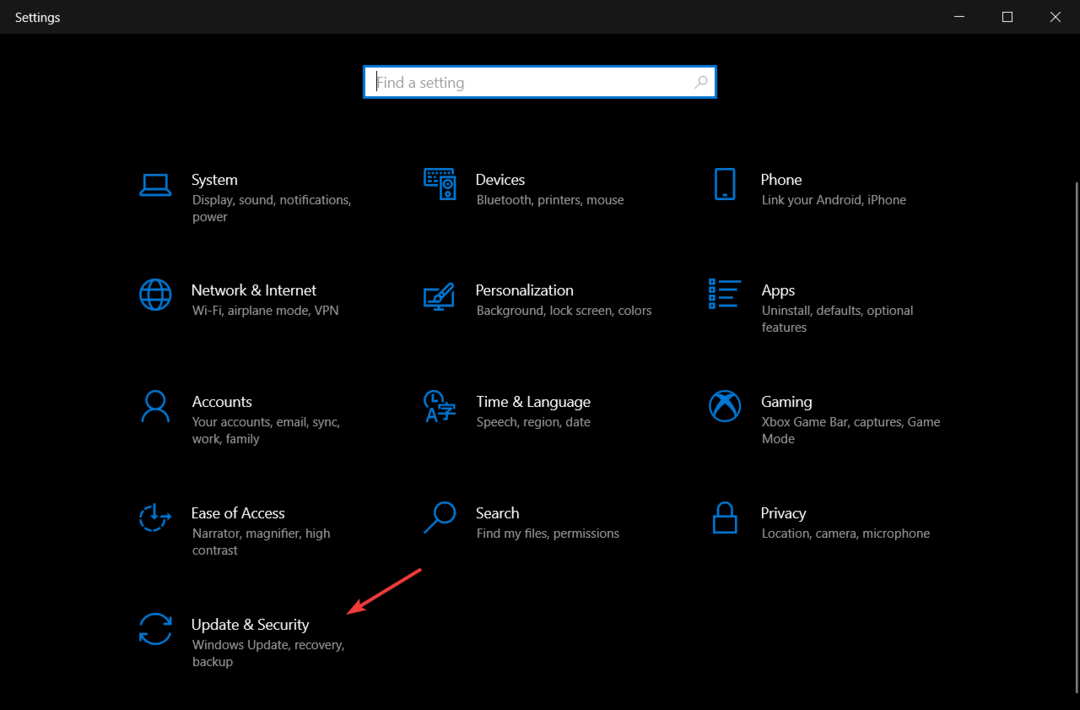
- בתוך ה עדכון חלונות חלון, בחר בדוק עדכונים.

- אם יש עדכונים זמינים, זה מה שתראה:

לדעת כמה חשוב באמת לעדכן את המחשב האישי שלך, הגיע הזמן ליישם כמה פתרונות מהירים ולהיפטר מה- העדכונים נכשלו הודעת שגיאה מיד.
כיצד אוכל לתקן את שגיאת Windows Update 0x800f0986?
1. בדוק אם שירות Windows Update מופעל
- הקש על חלונות מקש + ר קיצור מקלדת.
- הקלד services.msc ולחץ להיכנס.
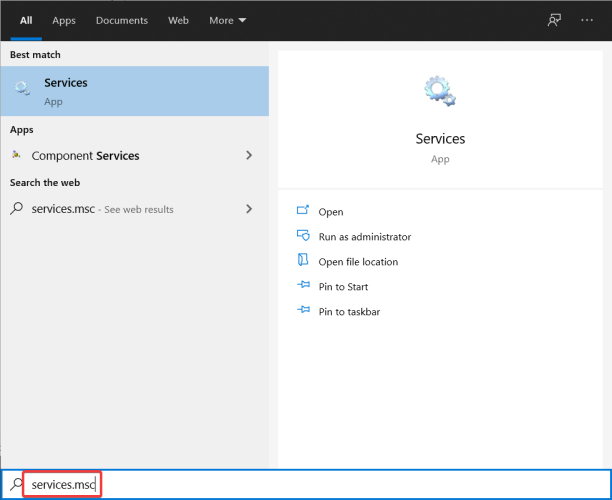
- לחץ לחיצה כפולה עדכון חלונות כדי לפתוח את חלון המאפיינים שלו.

- לחץ על סוג הפעלה תפריט נפתח לבחירה אוֹטוֹמָטִי.
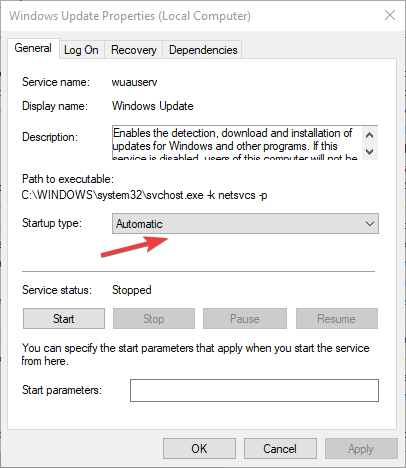
- בשלב הבא, לחץ על הַתחָלָה כפתור בחלון המאפיינים.
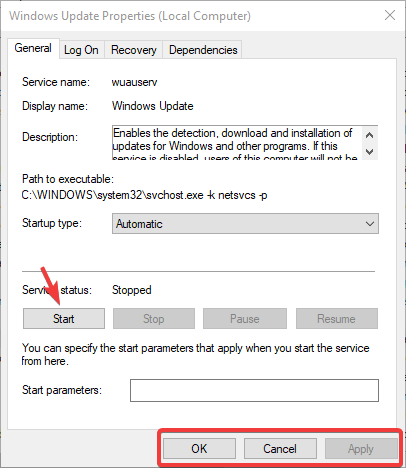
- נְקִישָׁה להגיש מועמדות, לאחר מכן בסדר כדי לצאת מהחלון.
2. השתמש בפותר הבעיות של Windows Update
- הקש על חלונות מקש + ס וסוג לפתור בעיות בכלי החיפוש.
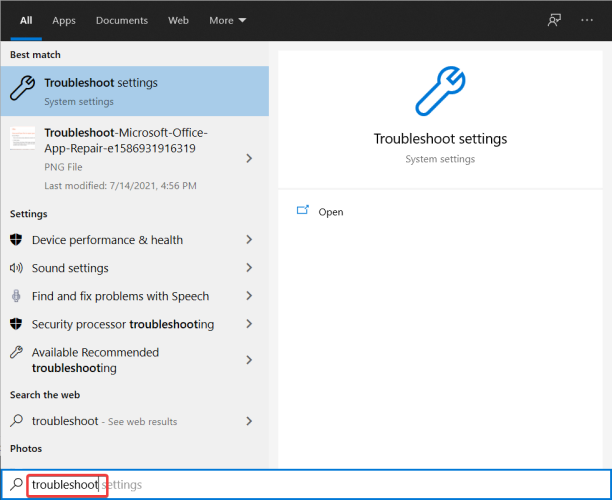
- נְקִישָׁה פתרון בעיות בהגדרות, ולאחר מכן בחר פתרון בעיות.

- בחר פותרי תקלות נוספים, לאחר מכן עדכון חלונות.
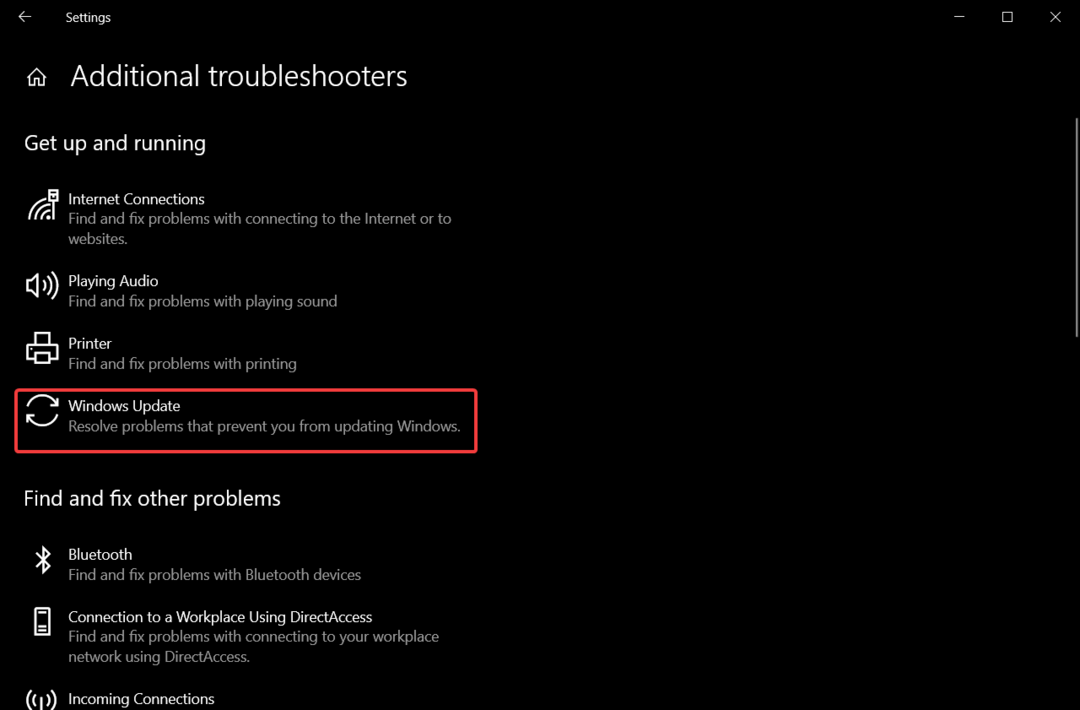
- לחץ על הפעל את פותר הבעיות לחצן כדי לפתוח את החלון בתמונת המצב ישירות למטה.

- לאחר השלמת תהליך פתרון הבעיות, הפעל מחדש את המחשב.
הסיבה האמיתית לשגיאה עשויה להיות קשורה גם לכמה קבצי מערכת פגומים. אם זה המקרה, אתה צריך להחליף אותם.
גם אם פותר הבעיות של Windows מצוין בפתרון בעיות, זה לא הכלי הטוב ביותר שקיים, אז ייתכן שיהיה עליך לתקן אותן בדרכים אחרות.
אנו ממליצים להשתמש במנקה רישום אוטומטי מקצועי בשם Restoro מכיוון שהוא נועד לתקן שגיאות של Windows ולשמור על מערכת ההפעלה שלך במצב אופטימלי, להפחית את הסיכון לקבל קודי שגיאה בעת ביצוע עדכון.
בעיות מסוימות יכולות להשפיע גם על האבטחה של המחשב האישי שלך, כך שתוכנית הכל-ב-אחד עם תכונות מוכוונות הגנה היא אידיאלית.
3. נקה את התיקיה SoftwareDistribution
- עצור את עדכון חלונות שירות על ידי לחיצה על תפסיק כפתור בחלון המאפיינים שלו.
- לחץ על סייר קבצים לחצן בשורת המשימות, ואז פתח את נתיב התיקיה הזה:
C:/Windows/SoftwareDistribution/Download
- הקש על Ctrl + א מקש קיצור כדי לבחור את כל התוכן שבתיקיה זו.
- למעלה הבא, הקש עללִמְחוֹק לַחְצָן.

- כעת, הפעל מחדש את המכשיר שלך.
4. אפס את Windows Update
- פתח את ה לחפש קופסא עם חלונות מקש + ס מקש קיצור והקלד cmd.
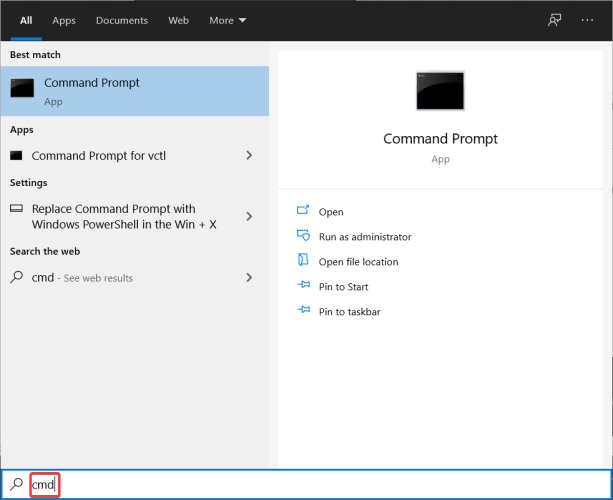
- הזן את הפקודות הנפרדות הללו בחלון שורת הפקודה:
עצירת נטו wuauservNet stop cryptSvcסטופ ביטים נטוNet stop msiserver
- לאחר מכן, הזן את השורה הבאה ב- שורת פקודה, ולחץ מקש לחזור אחורה:
Ren C: WindowsSoftwareDistribution SoftwareDistribution.old
- לאחר מכן, הקלד פקודה נוספת ולחץ להיכנס:
Ren C: WindowsSystem32catroot2 Catroot2.old
- לאחר מכן, הזן את הפקודות הנפרדות הללו:
התחלה נטו wuauservNet start cryptSvcסיביות התחלה נטוNet start msiserver - הפעל מחדש את שלך מכשיר לאחר מכן.
5. אפס את Windows 10
הערה
- הקש על חלונות מקש + ס והקלד אִתחוּל.
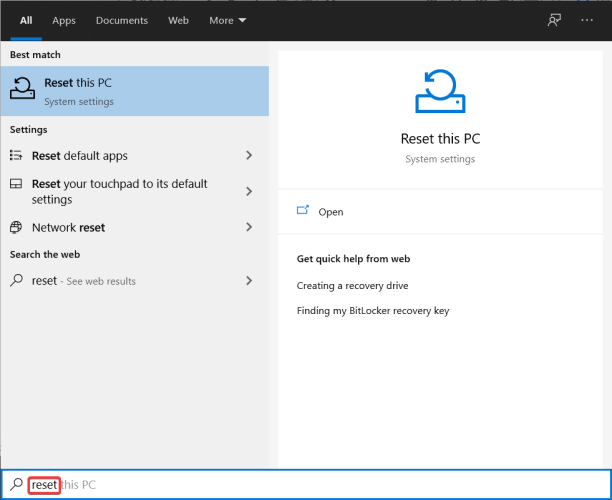
- בחר אפס את המחשב הזה כדי לפתוח את לשונית שחזור ב הגדרות.
- לחץ על להתחיל כפתור לפתיחה אפס את המחשב הזה.

- בחר את שמור על הקבצים שלי אוֹפְּצִיָה.

- הקש על הַבָּא כפתור כדי להמשיך.
- נְקִישָׁה אִתחוּל כדי לאשר.
קטלוג העדכונים של Microsoft
טיפ מומחה: קשה להתמודד עם כמה בעיות במחשב, במיוחד כשמדובר במאגרים פגומים או קבצי Windows חסרים. אם אתה נתקל בבעיות בתיקון שגיאה, ייתכן שהמערכת שלך שבורה חלקית. אנו ממליצים להתקין את Restoro, כלי שיסרוק את המכשיר שלך ויזהה מה התקלה.
לחץ כאן כדי להוריד ולהתחיל לתקן.
מיקרוסופט יצרה שירות מבוסס אינטרנט בשם קטלוג Windows Update, המכיל רשימה של מנהלי התקנים ועדכונים עבור Windows או תוכנות אחרות הקשורות למערכת ההפעלה ול-Microsoft עצמה.
הם צריכים להיות מופצים ברשתות ארגוניות, אך יכולים לשמש גם משתמשים ביתיים. ניתן לחפש בכותרת העדכון ובתיאורו. כאשר אתה עושה זאת עבור עדכוני חומרה, הקלד את הדגם, היצרן ופרטים נוספים.

אתה יכול למצוא עדכונים חשובים, מומלצים ואופציונליים באתר:
- עדכונים חשובים - לספק יתרונות משמעותיים כמו אבטחה ואמינות משופרים
- עדכונים אופציונליים - עשוי לכלול תוכנת מנהל התקן חדשה או עדכונית עבור המכשירים שלך
- עדכונים מומלצים - הם בדרך כלל שילוב של שניהם
עם קטלוג העדכונים של Microsoft, לא תצטרך לסמוך על מערכת ההפעלה שתתעדכן אוטומטית.
מהם היתרונות של איפוס מערכת ההפעלה?
איפוס מערכת ההפעלה הוא באמת שימושי כאשר אינך יודע את הסיבה המדויקת לבעיה. מכיוון שיש לך אפשרות לשמור את הקבצים באחסון, אין סיכון לאובדן נתונים יקרים או התקדמות.
החיסרון היחיד הוא העובדה שתצטרך להגדיר את ההגדרות הכלליות. ישנה גם אפשרות למחוק לחלוטין את כל ההגדרות, האפליקציות והקבצים המאוחסנים במכשיר ולהתקין עותק טרי של המערכת.
האם עדכוני תכונות שווים את זה?
מיקרוסופט החליטה להתמקד בשיפור מתמיד של Windows 10. פעמיים בשנה, הם משחררים עדכוני תוכן מסיביים שמוסיפים תכונות חדשות ומשפצים קיימים.
מכיוון שיש כל כך הרבה דגש עליהם, חברת רדמונד שופכת את כל המשאבים שלה לפיתוח כלים חדשים.
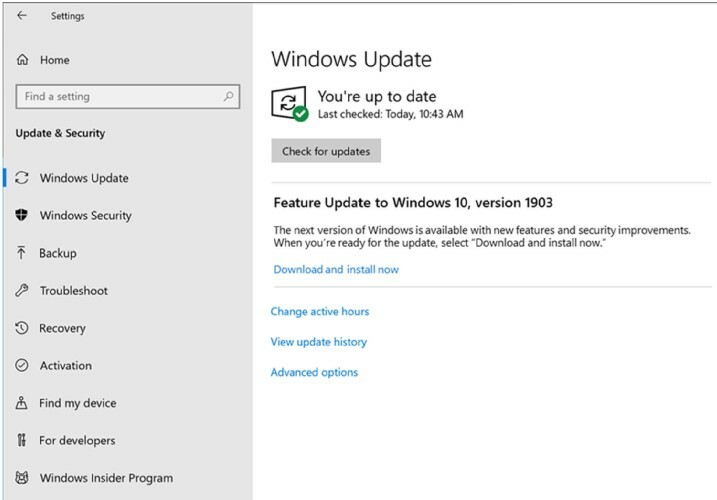
לרוב, העדכונים יכללו שינויים באיכות החיים שהתבקשו על ידי הקהילה, כך שכדאי להתקין אותם מיד.
אל תדאג לגבי בעיות אפשריות. כל הגירסאות עוברות בדיקות לפני שהן משוחררות רשמית, על מנת לתקן באגים.
אני מקווה, על ידי ביצוע השלבים הבאים, הצלחת להיפטר משגיאת Windows Update 0x800f0986. אם יש לך בעיות עם תהליך עדכון אבל אתה משתמש במערכת הפעלה מותקנת לאחרונה, יש דרכים רבות לפתור אותן.
יתר על כן, אם ה שגיאה 0xc1900204 חוסמת עדכוני Windows 10, נסה להפעיל את פותר הבעיות של Windows Update, וזכור שהכנו גם מדריך מפורט שיעזור לך בהקשר זה.
איזה מהפתרונות שנכתבו למעלה עבד הכי טוב עבורך? אל תהסס לשאול כל דבר או לדבר על הנושא בקטע התגובות למטה. אנחנו להוטים לשמוע אותך.
 עדיין יש בעיות?תקן אותם עם הכלי הזה:
עדיין יש בעיות?תקן אותם עם הכלי הזה:
- הורד את כלי תיקון המחשב הזה מדורג נהדר ב-TrustPilot.com (ההורדה מתחילה בעמוד זה).
- נְקִישָׁה התחל סריקה כדי למצוא בעיות של Windows שעלולות לגרום לבעיות במחשב.
- נְקִישָׁה תקן הכל כדי לתקן בעיות עם טכנולוגיות פטנט (הנחה בלעדית לקוראים שלנו).
Restoro הורד על ידי 0 הקוראים החודש.


